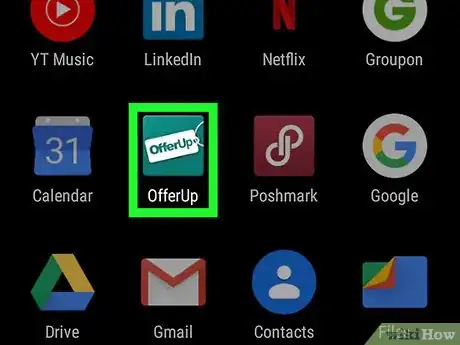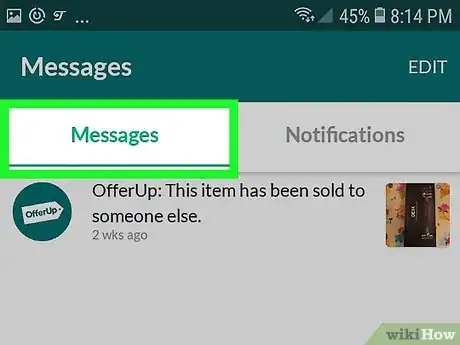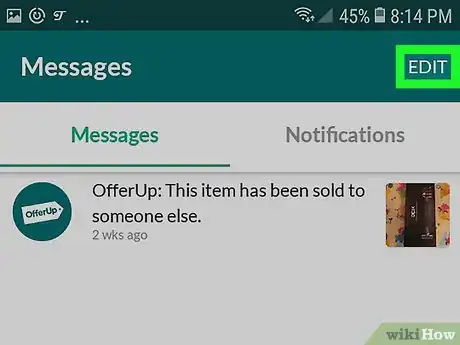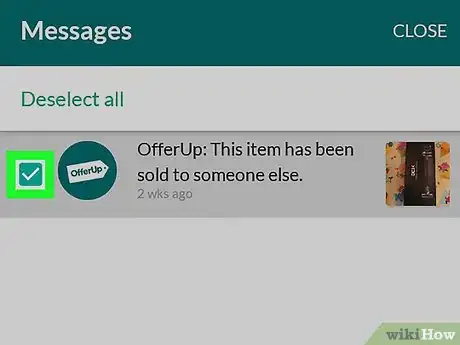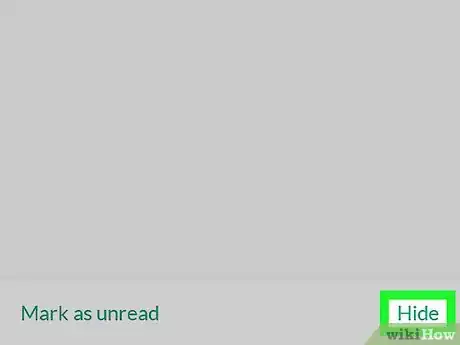Este artículo fue coescrito por Travis Boylls. Travis Boylls es un escritor y editor de tecnología para wikiHow. Travis tiene experiencia escribiendo artículos relacionados con tecnología, brindando servicio al cliente de software y en diseño gráfico. Se especializa en plataformas Windows, macOS, Android, iOS y Linux. Estudió diseño gráfico en Pikes Peak Community College.
Este wikiHow te enseñará cómo ocultar mensajes en OfferUp para Android. Cuando listas un objeto en OfferUp, otros usuarios pueden mandarte mensajes con preguntas u ofertas por el objeto que has listado. Actualmente, no existe una opción para eliminar los mensajes individualmente en OfferUp. Sin embargo, puedes ocultar toda la conversación en OfferUp.
Pasos
-
1Abre OfferUp. La aplicación de OfferUp tiene un icono azul verdoso con una etiqueta de precio blanca con el texto "OfferUp" en su interior. Abre OfferUp tocando su icono en la pantalla de inicio o en el organizador de aplicaciones.
- En caso de que no inicies sesión automáticamente en OfferUp, toca la pestaña Account ("Cuenta") para iniciar sesión. Selecciona una cuenta en la ventana emergente de Google Smart Lock, o toca None of the above ("Ninguna de las anteriores") y después toca Email ("Correo electrónico"). Escribe la dirección de correo electrónico y contraseña de la cuenta OfferUp y toca Log In ("Iniciar sesión")..
-
2Toca la pestaña Messages ("Mensajes"). Es la segunda pestaña en la parte inferior de la pantalla. Tiene un icono que es similar a una burbuja de diálogo cuadrada. Esto mostrará la bandeja de entrada.
-
3Toca Messages. Es la primera pestaña en la parte superior de la pantalla de la bandeja de entrada. Esto mostrará una lista de todas las conversaciones.
-
4Toca Edit ("Editar"). Se encuentra en la esquina superior derecha de la pantalla de "Messages" en OfferUp. Aparecerá una casilla al lado de todas las conversaciones de la lista.
-
5
-
6Toca Hide ("Ocultar"). Se encuentra en la esquina inferior derecha de la pestaña "Messages". Esto ocultará toda la conversación.
- Para ver los mensajes ocultos, toca Hidden Messages ("Mensajes ocultos") en la bandeja de entrada de OfferUp.